机械制图尺寸标注
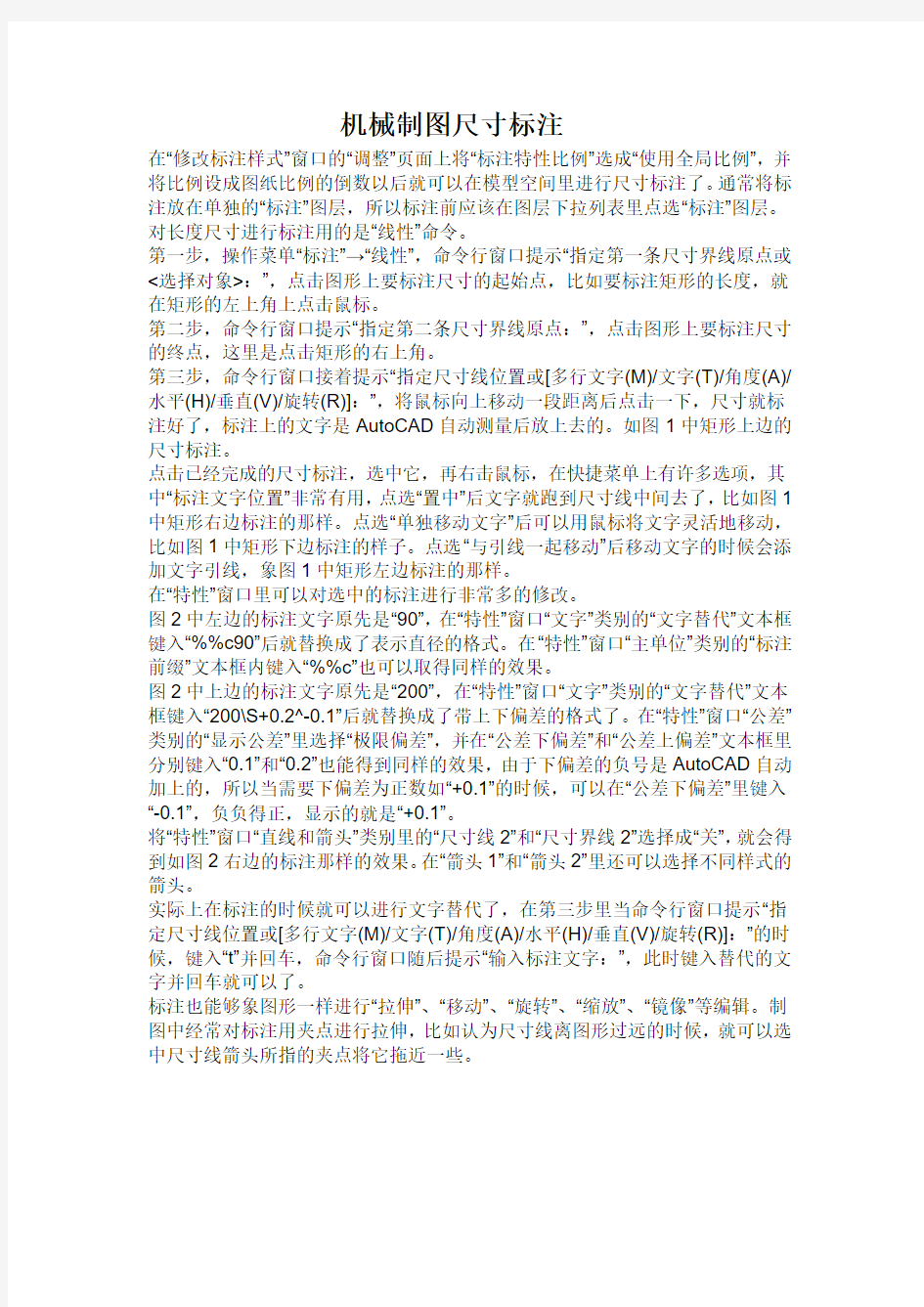

机械制图尺寸标注
在“修改标注样式”窗口的“调整”页面上将“标注特性比例”选成“使用全局比例”,并将比例设成图纸比例的倒数以后就可以在模型空间里进行尺寸标注了。通常将标注放在单独的“标注”图层,所以标注前应该在图层下拉列表里点选“标注”图层。对长度尺寸进行标注用的是“线性”命令。
第一步,操作菜单“标注”→“线性”,命令行窗口提示“指定第一条尺寸界线原点或<选择对象>:”,点击图形上要标注尺寸的起始点,比如要标注矩形的长度,就在矩形的左上角上点击鼠标。
第二步,命令行窗口提示“指定第二条尺寸界线原点:”,点击图形上要标注尺寸的终点,这里是点击矩形的右上角。
第三步,命令行窗口接着提示“指定尺寸线位置或[多行文字(M)/文字(T)/角度(A)/水平(H)/垂直(V)/旋转(R)]:”,将鼠标向上移动一段距离后点击一下,尺寸就标注好了,标注上的文字是AutoCAD自动测量后放上去的。如图1中矩形上边的尺寸标注。
点击已经完成的尺寸标注,选中它,再右击鼠标,在快捷菜单上有许多选项,其中“标注文字位置”非常有用,点选“置中”后文字就跑到尺寸线中间去了,比如图1中矩形右边标注的那样。点选“单独移动文字”后可以用鼠标将文字灵活地移动,比如图1中矩形下边标注的样子。点选“与引线一起移动”后移动文字的时候会添加文字引线,象图1中矩形左边标注的那样。
在“特性”窗口里可以对选中的标注进行非常多的修改。
图2中左边的标注文字原先是“90”,在“特性”窗口“文字”类别的“文字替代”文本框键入“%%c90”后就替换成了表示直径的格式。在“特性”窗口“主单位”类别的“标注前缀”文本框内键入“%%c”也可以取得同样的效果。
图2中上边的标注文字原先是“200”,在“特性”窗口“文字”类别的“文字替代”文本框键入“200\S+0.2^-0.1”后就替换成了带上下偏差的格式了。在“特性”窗口“公差”类别的“显示公差”里选择“极限偏差”,并在“公差下偏差”和“公差上偏差”文本框里分别键入“0.1”和“0.2”也能得到同样的效果,由于下偏差的负号是AutoCAD自动加上的,所以当需要下偏差为正数如“+0.1”的时候,可以在“公差下偏差”里键入“-0.1”,负负得正,显示的就是“+0.1”。
将“特性”窗口“直线和箭头”类别里的“尺寸线2”和“尺寸界线2”选择成“关”,就会得到如图2右边的标注那样的效果。在“箭头1”和“箭头2”里还可以选择不同样式的箭头。
实际上在标注的时候就可以进行文字替代了,在第三步里当命令行窗口提示“指定尺寸线位置或[多行文字(M)/文字(T)/角度(A)/水平(H)/垂直(V)/旋转(R)]:”的时候,键入“t”并回车,命令行窗口随后提示“输入标注文字:”,此时键入替代的文字并回车就可以了。
标注也能够象图形一样进行“拉伸”、“移动”、“旋转”、“缩放”、“镜像”等编辑。制图中经常对标注用夹点进行拉伸,比如认为尺寸线离图形过远的时候,就可以选中尺寸线箭头所指的夹点将它拖近一些。
AutoCAD入门之二十一标注尺寸里的对齐、基线和连续、倾斜
由于用“线性”命令标注的尺寸线总是与x轴或y轴平行,因此在标注一些倾斜的尺寸时就要用“对齐”命令。
第一步,操作菜单“标注”→“对齐”,命令行窗口提示“指定第一条尺寸界线原点或<选择对象>:”,点击图形上要标注尺寸的起始点。
第二步,命令行窗口提示“指定第二条尺寸界线原点:”,点击图形上要标注尺寸的终点。
第三步,命令行窗口接着提示“指定尺寸线位置或[多行文字(M)/文字(T)/角度(A)]:”,将鼠标移动一段距离后点击一下,尺寸就标注好了,如图1中三角形斜边的尺寸标注。
如果标注的一组尺寸有共同的起始点,比如图2中下方的三个尺寸,就应该使用“基线”命令。
第一步,先用“线性”命令标注出第一个尺寸,如图2中下方的数字为“50”的那一个。
第二步,操作菜单“标注”→“基线”,命令行窗口提示“指定第二条尺寸界线原点或[放弃(U)/选择(S)] <选择>:”,点击第二个尺寸的终点。
第三步,命令行窗口再次提示“指定第二条尺寸界线原点或[放弃(U)/选择(S)] <选择>:”,点击第三个尺寸的终点。
如此重复,当点击完最后一个尺寸的终点以后直接回车或者右击鼠标,在快捷菜单里点选“确定”结束“基线”命令。
这一组尺寸标注的尺寸线之间的距离由“标注样式”对话框“直线”选项卡里的“基线距离”决定。
如果标注的一组尺寸是连续的,后一个尺寸的起始点是前一个尺寸的终点,像图
2中上方的尺寸标注那样,就可以用“连续”命令。
第一步,先用“线性”命令标注出第一个尺寸。
第二步,操作菜单“标注”→“基线”,命令行窗口提示“指定第二条尺寸界线原点或[放弃(U)/选择(S)] <选择>:”,点击第二个尺寸的终点。
第三步,命令行窗口再次提示“指定第二条尺寸界线原点或[放弃(U)/选择(S)] <选择>:”,点击第三个尺寸的终点。
如此重复,当点击完最后一个尺寸的终点以后直接回车或者右击鼠标,在快捷菜单里点选“确定”结束“连续”命令。
使用“基线”和“连续”命令能够提高效率,加快标注的速度。
图3中尺寸为“11”的那个标注是用“倾斜”命令完成的,首先用“线性”命令标注出尺寸,样子和图3里尺寸为“10”的那个标注一样,尺寸界限总是与尺寸线互相垂直的。选中要进行倾斜的尺寸标注,操作菜单“标注”→“倾斜”,命令行窗口提示“输入倾斜角度(按ENTER 表示无):”,键入角度如150后回车,倾斜就完成了。这里要输入的倾斜角度,并不是尺寸界线从原来位置旋转到最终位置的角度,而是x轴正方向与尺寸界线最终位置之间的角度,逆时针为正值,顺时针为负值。
AutoCAD入门之二十二标注直径、半径、角度及引线
操作菜单“标注”→“直径”,命令行窗口提示“选择圆弧或圆:”,在要标注的圆上点击一下,将鼠标向圆外稍微拖动一下再点击一次,直径就标注好了,像图1中φ25的样子,这是AutoCAD的默认样式,选中它之后右击鼠标,在快捷菜单里点选“标注文字位置”→“单独移动文字”,拖动文字到圆内尺寸线上方就能够得到图中φ80的样子。选中直径标注,点击激活位于圆上的夹点,拖动鼠标能够改变标注的倾
斜角度。
标注半径的方法和标注直径十分相似,操作菜单“标注”→“半径”,命令行窗口提示“选择圆弧或圆:”,在要标注半径的圆弧上点击一下,稍微拖动一下鼠标再点击一次,半径就标注好了,像图1中的两种样子那样。选中半径标注,点击激活位于圆弧上的夹点,拖动鼠标能够改变标注的倾斜角度。
角度的标注非常简单,操作菜单“标注”→“角度”,依次点击构成夹角的两条直线,然后拖拉鼠标到出现合适的标注样式的时候再次点击鼠标,角度就标注好了。像图2中角度135°的样子。
还能够对圆弧的角度进行标注,操作菜单“标注”→“角度”,点击圆弧,拖拉鼠标到出现合适的标注样式的时候再次点击鼠标,完成标注,就像图2中圆弧角45°那样。
“引线”的用处很多,常用来标注零部件编号、倒角等等。
第一步,操作菜单“标注”→“引线”,命令行窗口提示“指定第一个引线点或[设置(S)] <设置>:”,直接回车进入“引线设置”对话框,一般情况下需要更改的设置在“引线和箭头”和“附着”两个选项卡里。
在“引线和箭头”选项卡里要选定引线有无箭头以及箭头的样式,还要选定第一段和第二段引线的角度,图3里标注5×30°倒角的第一段引线的约束角度设置为30°,其余的第一段引线的约束角度设置为45°,大多情况下第二段引线的约束角度设置成“水平”。
在“附着”选项卡里选中“最后一行加下划线”。
设置好以后点击“确定”关闭“引线设置”对话框。
第二步,命令行窗口再一次提示“指定第一个引线点或[设置(S)] <设置>:”,在倒角处引线开始的地方点击鼠标。
第三步,命令窗口接着提示“指定下一点:”,向斜方向拖动鼠标到斜线结束的地方点击一下。
第四步,命令窗口再次提示“指定下一点:”,将鼠标向水平方向拖动很短一段距离后在点击一下。
第五步,命令行窗口提示:“指定文字宽度:”,不必理会它,直接点击鼠标。
第六步,命令行窗口提示:“输入注释文字的第一行<多行文字(M)>:”,在命令行窗口输入文字,比如“5X45%%d”,接着回车。文字中用大写的x代替乘号,效果也分好。
第七步,命令行窗口提示:“输入注释文字的下一行:”,如果没有第二行文字就直接回车。倒角5×45°就标注完成了。
如果在第六步里不输入文字就直接按“Esc”键,就得到一个没有标注文字的引线,以便像图3里右下角的引线那样用来绘制特殊的标识符号。
AutoCAD入门之二十三AutoCAD具有“单行文字”和“多行文字”两种文字工具,单行文字没有段落格式,适合在设计图上标注简单文字,也适合在图纸的标题栏、明细表里书写文字。多行文字编辑器有些像Windows写字板,可以设定段落格式和字符格式,适合书写大段的文字说明。
操作菜单“格式”→“文字样式”,打开“文字样式”对话框,在对话框里可以新建若干个样式,每个样式对应一种字体以及字体的宽度比例、倾斜角度。推荐使用SHX 字体和与之配套的大字体,大字体是专门用来输入包括中文在内的东方文字的,使用SHX的好处是文件体积小、处理速度快。也可以使用Windows里的汉字库,方法是将对话框里“使用大字体”前面的钩去除,在“字体名”下拉列表中就能够找到这些汉字库了。对话框里的的“文字高度”应该设置为“0”,否则在用“单行文字”和“多行文字”文字工具书写文字的时候就不能随意指定字体大小了。
如果是在模型空间书写文字,一定要将文字大小预先缩放为图纸比例的倒数倍,比如希望在图纸中显示的文字高度为4.5mm,图纸的比例是1:2,那么在模型空间书写文字的时候,应将文字高度指定成9mm,等影射到图纸空间的时候文字连同图形一起缩小到原来大小的一半,又就变成4.5mm高了。
按以下步骤来书写“单行文字”。
第一步,操作菜单“绘图”→“文字”→“单行文字”,命令行窗口提示“指定文字的起点或[对正(J)/样式(S)]:”,在要输入文字的位置点击鼠标。
第二步,命令行窗口提示“指定高度:”,键入文字高度的数值并回车。
第三步,命令行窗口提示“指定文字的旋转角度:”,如果不需要旋转就直接回车或右击鼠标。
第四步,输入文字。
第五步,点击另一位置,在新位置继续输入文字,如果在新位置直接回车就可以结束“单行文字”命令。
双操作菜单“标注”→“直径”,命令行窗口提示“选择圆弧或圆:”,在要标注的圆上点击一下,将鼠标向圆外稍微拖动一下再点击一次,直径就标注好了,像图1
中φ25的样子,这是AutoCAD的默认样式,选中它之后右击鼠标,在快捷菜单里点选“标注文字位置”→“单独移动文字”,拖动文字到圆内尺寸线上方就能够得到图中φ80的样子。选中直径标注,点击激活位于圆上的夹点,拖动鼠标能够改变标注的倾斜角度。
标注半径的方法和标注直径十分相似,操作菜单“标注”→“半径”,命令行窗口提示“选择圆弧或圆:”,在要标注半径的圆弧上点击一下,稍微拖动一下鼠标再点击一次,半径就标注好了,像图1中的两种样子那样。选中半径标注,点击激活位于圆弧上的夹点,拖动鼠标能够改变标注的倾斜角度。
角度的标注非常简单,操作菜单“标注”→“角度”,依次点击构成夹角的两条直线,然后拖拉鼠标到出现合适的标注样式的时候再次点击鼠标,角度就标注好了。像图2中角度135°的样子。
还能够对圆弧的角度进行标注,操作菜单“标注”→“角度”,点击圆弧,拖拉鼠标到出现合适的标注样式的时候再次点击鼠标,完成标注,就像图2中圆弧角45°那样。
“引线”的用处很多,常用来标注零部件编号、倒角等等。
第一步,操作菜单“标注”→“引线”,命令行窗口提示“指定第一个引线点或[设置(S)] <设置>:”,直接回车进入“引线设置”对话框,一般情况下需要更改的设置在“引线和箭头”和“附着”两个选项卡里。
在“引线和箭头”选项卡里要选定引线有无箭头以及箭头的样式,还要选定第一段和第二段引线的角度,图3里标注5×30°倒角的第一段引线的约束角度设置为30°,其余的第一段引线的约束角度设置为45°,大多情况下第二段引线的约束角度设置成“水平”。
在“附着”选项卡里选中“最后一行加下划线”。
设置好以后点击“确定”关闭“引线设置”对话框。
第二步,命令行窗口再一次提示“指定第一个引线点或[设置(S)] <设置>:”,在倒角处引线开始的地方点击鼠标。
第三步,命令窗口接着提示“指定下一点:”,向斜方向拖动鼠标到斜线结束的地方点击一下。
第四步,命令窗口再次提示“指定下一点:”,将鼠标向水平方向拖动很短一段距离后在点击一下。
第五步,命令行窗口提示:“指定文字宽度:”,不必理会它,直接点击鼠标。
第六步,命令行窗口提示:“输入注释文字的第一行<多行文字(M)>:”,在命令行窗口输入文字,比如“5X45%%d”,接着回车。文字中用大写的x代替乘号,效果也分好。
第七步,命令行窗口提示:“输入注释文字的下一行:”,如果没有第二行文字就直接回车。倒角5×45°就标注完成了。
如果在第六步里不输入文字就直接按“Esc”键,就得到一个没有标注文字的引线,以便像图3里右下角的引线那样用来绘制特殊的标识符号。
击书写好的“单行文字”,就能够对文字内容进行修改,按回车确认修改,接着点击其它文字可以继续修改,点击空白的地方再右击鼠标,在快捷菜单上点选“确定”或直接回车就可以结束修改。
另一个修改的方法是选中单行文字后在“特性”窗口内进行修改,在“特性”窗口内除了能够修改文字内容外,还能重新选择文字样式,修改文字高度、宽度比例、倾斜角度等。
书写好的“单行文字”可以和图形那样进行拉伸、移动、旋转、缩放等。
按以下步骤来书写“多行文字”。
第一步,操作菜单“绘图”→“文字”→“多行文字”,在要输入文字的位置拖拉出一个书写区域后就会弹出“文字格式”工具栏。
第二步,在书写区域内输入文字。并利用“文字格式”工具栏对文字和段落的格式进行编辑。
第三步,点击“文字格式”工具栏上的“确定”退出“多行文字”命令。
双击书写好的“多行文字”,就能够进行文字内容和格式的修改。
“多行文字”里可以用“%%c”来输入“φ”,用“%%d”来输入“°”,用“%%c”来输入“±”。“多行文字”里可以方便地堆叠文字,比如输入并选中了“1/2”以后,点击“文字格式”工具栏里的“堆叠”按钮,就变成分子在上分母在下的分数形式;再比如输入并选中了“+0.01^-0.02”以后,点击“文字格式”工具栏里的“堆叠”按钮,就变成+0.01
在上-0.02在下的公差形式;再比如输入并选中了“2#3”以后,点击“文字格式”工具栏里的“堆叠”按钮,就变成用对角线作为分数线的分数形式。
机械制图尺寸标注
机械制图尺寸标注 1 基本规则 ①机件的真实大小是以图样上所注的尺寸数据为依据。(缺漏尺寸是不能加工的) ②图样中的尺寸(包括技术要求和其他说明)以毫米为单位,不标注单位符号(或名称),如果采用其他单位,则应注明相应的単位符号。(YAO) ③图样中所注的尺寸,为该图样所示机件的最后完工尺寸,否则应另加说明。(留量加工为双点划线,也属于表面结构标注) ④机件的每一个尺寸,一般只标注一次,并应标注在反映该结构最清晰的图形上。(重复标注加括号) ⑤表面结构表示是根据机件的使用要求作出判断而定,采用最经济的加工方法得到是最好的。 ⑥公差配合选用优先配合,特殊的是带轮键槽。典型的配合特性:温差法,温差法和压入法,压入法,手锤打入,手锤轻轻打入,木槌装卸,加油后用手旋进,手旋进,手推滑进,手轻推进。H6-23部。 ⑦几何公差:应按照功能要求给定几何公差,同时考虑制造和检测上的要求。但不一定要指明应采用的特定的加工,测量或检验方法。对要素规定的几何公差确定了公差带,该要素应限定在公差带之内。 ⑧装配图是标示产品及其组成部分的连接装配关系的图样。它是
进行设计,装配,检验,安装,调试和维修时所必需的重要技术文件。图形,尺寸,技术要求,零件号(明细栏),标题栏五大重要方面。 ⑨包装图优先选择CAD工程制图。图形文字,序号,术语,代号及计量单位等应符合有关标准的规定。(储运方式的特殊要求)⑩完整,正确,清晰,合理,美观。(对自己高要求) 基准对齐标注。 总是忘记了Φ。
粗糙度,向视图沿箭头指向方向看去,剖切符号的注法。 IT与JS的零件使用要求,形公差的等级。
形位公差与基准的位置标注,箭头指向;还有就是Φ总是忘记了。
机械制图尺寸标注教案
教案 尺寸注法
在图样上,图形只表示物体的形状。物体的大小及各部分相互位置关系,则需要用标注尺寸来确定。国家标准《机械制图尺寸注法》(GB/T 4458.4—2003)、《技术制图简化表示法第2部分;尺寸注法》(GB/T 16675.2—1996)规定了图样中尺寸的注法。 一、基本规则 (1)机件的真实大小应以图样上所注的尺寸数值为依据,与图形的大小及绘图的准确度无关。 (2)图样中(包括技术要求和其他说明)的尺寸,以 mm(毫米)为单位时,不需标注计量单位的符号或名称。若采用其他单位,则必须注明相应的计量单位的符号或名称。 (3)图样中所标注的尺寸,为该图样所示机件的最后完工尺寸,否则应另加说明。 (4)机件的每一尺寸,一般只标注一次,并应标注在反映该结构最清晰的图形上。 二、尺寸数字、尺寸线和尺寸界线 一个标注完整的尺寸应标注出尺寸数字、尺寸线和尺寸界线。尺寸数字表示尺寸的大小,尺寸线表示尺寸的方向,而尺寸界线则表示尺寸的围,如图1-13所示。 1.尺寸数字 (1)线性尺寸的数字一般应注写在尺寸线的上方,也允许注写在尺寸线的中断处(图1-14)。 图1-13尺寸数字、尺寸线和尺寸界线图1-14线性尺寸数字的注写 (2)线性尺寸数字一般应按图1-15a所示的方向注写,并尽可能避免在图示30°围标注尺寸,当无法避免时可按图1-15b的形式标注。
图1-15线性尺寸数字的注写方向 2.尺寸线 (1)尺寸线用细实线绘制,用以表示所注尺寸的方向。尺寸线的终端结构有两种形式——箭头和斜线。 ①箭头箭头的形式如图1-16a所示,适用于各种类型的图样。 ②斜线斜线用细实线绘制,其方向和画法如图1-16b所示。当尺寸线的终端采用斜线形式时,尺寸线与尺寸界线应相互垂直。这种形式适用于建筑图样。 图1-16尺寸线的两种终端形式 (2)标注线性尺寸时,尺寸线应与所标注的线段平行。尺寸线不能用其他图线代替,一般也不得与其他图线重合或画在其延长线上。 3.尺寸界线 (1)尺寸界线用细实线绘制,并应由图形的轮廓线、轴线或对称中心线处引出,也可利用轮廓线、轴线或对称中心线作尺寸界线,如图1-17所示。 (2)尺寸界线一般应与尺寸线垂直并略超过尺寸线(通常以3~4 mm为宜);在特殊情况下也可以不相垂直,但两尺寸界线必须互相平行,如图1-18所示。
机械制图标准-机械制图-尺寸标注
机械制图标准-机械制图-尺寸标注 标准规定了在机械图样中标注尺寸的方法。 与本标准有关的国家标准。 GB 4457.3-84 《机械制图字体》 GB 4457.4-84 《机械制图图线》 GB 1183-84 《形状和位置公差术语及定义》 1 基本规则 1.1 机件的真实大小应以图样上所注的尺寸数值为依据,与图形的大小及绘图的准确度无关。 1.2 图样中(包括技术要求和其他说明)的尺寸,以毫米为单位时,不需标注计量单位的代号或名称,如采用其他单位,则必须注明相应的计量单位的代号或名称。 1.3 图样中所标注的尺寸,为该图样所示机件的最后完工尺寸,否则应另加说明。 1.4 机件的每一尺寸,一般只标注一次,并应标注在反映该结构最清晰的图形上。 2 尺寸数字、尺寸线和尺寸界线 2.1 尺寸数字 2.1.1 线性尺寸的数字一般应注写在尺寸线的上方,也允许注写在尺寸线的中断处(图1)。 图1
2.1.2 线性尺寸数字的方向,一般应采用第一种方法注写。在不致引起误解时,也允许采用第二种方法。但在一张图样中,应尽可能采用一种方法。 方法1:数字应按图2所示的方向注写,并尽可能避免在图示30°范围内标注尺寸,当无法避免时可按图3的形式标注。 方法2:对于非水平方向的尺寸,其数字可水平地注写在尺寸线的中断处(图4、5)。
2.1.3 角度的数字一律写成水平方向,一般注写在尺寸线的中断处(图6)。必要时也可按图7的形式标注。
2.1.4 尺寸数字不可被任何图线所通过,否则必须将该图线断开(图8)。 图8 2.2 尺寸线 2.2.1 尺寸线用细实线绘制,其终端可以有下列两种形式: a. 箭头:箭头的形式如图9所示,适用于各种类型的图样。 b. 斜线:斜线用细实线绘制,其方向和画法如图10所示。当尺寸线的终端采用斜线形式时,尺寸线与尺寸界线必须相互垂直,如图11所示。
机械制图--常见部件的尺寸标注原则及方法
规范的尺寸标注过程 平面图形的绘制方法及尺寸标注 平面图形的尺寸分析 平面图形中的尺寸按其作用可分为定形尺寸和定位尺寸两种,而定形尺寸或定位尺寸的标注必须找一个合适的基准,按基准功能的不同,又分为主要基准和辅助基准。 何为定形尺寸、何为定位尺寸? ◇确定构成平面图形的基本图元形状大小的尺寸称为定形尺寸。如直线段的长度、圆及圆弧的直径或半径、倾斜线的角度大小等。图4.3.1中的Φ10、Φ20、Φ7、Φ16、R9、R15、R22及60°等为定形尺寸。 ◇确定构成平面图形的基本图元之间相对位置的尺寸称为定位尺寸。如图4.3.1中的 25、8、6和43为定位尺寸。 对平面图形来说,一般用一条水平线和竖直线分别作为竖直方向和水平方向的主要基准。一般平面图形中常用的主要基准可以是对称图形的对称中心线、较大圆的中心线或较长的直线,有时特殊点(如圆心)也可以作为尺寸基准。如
图4.3.1平面图形的水平方向和竖直方向的主要基准为Φ10(Φ20)的竖直和水平中心线。 平面图形的线段分析 平面图形是由线段(一般为直线与圆弧)组成。根据图形中所标注的尺寸和线段间的连接关系,图形中的线段可以分为已知线段、中间线段,连接线段三种。 何为已知线段、何为中间线段、何为连接线段? ◇具有完整的定形和定位尺寸的线段称为已知线段。根据图形中所注的尺寸就能将其画出。如图4.3.1中的Φ10、Φ20、Φ7、Φ16圆及下边和右边直线段。 ◇定形尺寸完整,而定位尺寸不全的线段称为中间线段。作图时,除需要图形中标注的尺寸外,还需根据它与其他线段的一个连接关系才能画出。如图 4.3.1中的R22圆弧及倾斜60°的直线段。 ◇只有定形尺寸,没有定位尺寸的线段称为连接线段。作图时,除需要图形中标注的定形尺寸外,还需根据它与其他线段的两个连接关系才能画出。如图4.3.1中的R15和R9圆弧。 总结根据分析,可以归纳出:当已知线段确定之后,两已知线段中间有多条线段连接时,中间线段可多可少可有可无,连接线段只能有一段。 平面图形的作图步骤 ◇分析平面图形结构及其尺寸,确定基准和线段类型; ◇画基准线,如图4.3.1; ◇画已知线段,如图4.3.1; ◇明确中间线段的连接关系,画出中间线段,如图4.3.1; ◇明确连接线段的连接关系,画出连接线段,如图4.3.1; ◇检查整理图形(手工绘图时,按先圆弧后直线的顺序加深图线;计算机绘图时,应编辑确定各种线段的有效长度)。 平面图形尺寸标注的一般过程 如图4.3.1 ◇分析平面图形结构,选定基准(尤其注意图形的对称性);
机械制图标注常用符号大全
机械制图标注常用符号
序号符号名称符号绘制标准应用示例 1 GB/T 1182-2008 基准符号。 涂黑三角形及中轴 线可任意变换位置, 方框和字母只允许 水平放置不允许歪 斜;方框外边的连线 也只允许在水平或 铅垂两个方向画出。 2 GB/T 4458.4-2003; 标注正方形结构尺 寸时在尺寸前面加 注正方形符号。 高度h=3.5mm 3 GB/T 4458.4-2003; 标注弧长时在尺寸 前面加注弧长符号。 高度h=R=3.5mm 4 GB/T 4458.4-2003; GB/T 16675.2-1996 尺寸注法; 沉孔或锪平符号。 高度h=3.5mm 5 GB/T 4458.4-2003; GB/T 16675.2-1996 尺寸注法; 沉孔或锪平深度符 号。 高度h=3.5mm 6 GB/T 4458.4-2003; GB/T 16675.2-1996 尺寸注法; 埋头孔符号。 高度h=3.5mm
机械制图尺寸标注常用标准符号 序号符号名称符号绘制标准应用示例 7 GB/T 15754-1995 锥度符号或莫氏锥 度注法。 高度h=3.5mm 8 JB/T 5061-2006 定位支撑符号。 高度h=3.5mm 9 JB/T 5061-2006 辅助支撑符号。 高度h=3.5mm 10 JB/T 5061-2006 辅助支撑符号。 高度h=5mm 11 GB/T 4459.5-1999 中心孔符号。 高度h=3.5mm; 高度H1=5mm。 12 JB/T 8555-2008 热 处理技术要求在零 件图样上的表示方 法。粗糙度符号的三 角形部分为测量点 符号。可随图形进行 缩放。 汇编人:质管办标准化管理员郑家贵2011年8月25日
机械制图尺寸标注讲解
机械设计中尺寸标注类知识 1.轴套类零件 这类零件一般有轴、衬套等零件,在视图表达时,只要画出一个基本视图再加上适当的断面图和尺寸标注,就可以把它的主要形状特征以及局部结构表达出来了。为了便于加工时看图,轴线一般按水平放置进行投影,最好选择轴线为侧垂线的位置。 在标注轴套类零件的尺寸时,常以它的轴线作为径向尺寸基准。由此注出图中所示的Ф14 、Ф11(见A-A断面)等。这样就把设计上的要求和加工时的工艺基准(轴类零件在车床上加工时,两端用顶针顶住轴的中心孔)统一起来了。而长度方向的基准常选用重要的端面、接触面(轴肩)或加工面等。 如图中所示的表面粗糙度为Ra6.3的右轴肩,被选为长度方向的主要尺寸基准,由此注出13、28、1.5和26.5等尺寸;再以右轴端为长度方向的辅助基,从而标注出轴的总长96。 2.盘盖类零件 这类零件的基本形状是扁平的盘状,一般有端盖、阀盖、齿轮等零件,它们的主要结构大体上有回转体,通常还带有各种形状的凸缘、均布的圆孔和肋等局部结构。在视图选择时,一般选择过对称面或回转轴线的剖视图作主视图,同时还需增加适当的其它视图(如左视图、右视图或俯视图)把零件的外形和均布结构表达出来。如图中所示就增加了一个左视图,以表达带圆角的方形凸缘和四个均布的通孔。
在标注盘盖类零件的尺寸时,通常选用通过轴孔的轴线作为径向尺寸基准,长度方向的主要尺寸基准常选用重要的端面。 3.叉架类零件 这类零件一般有拨叉、连杆、支座等零件。由于它们的加工位置多变,在选择主视图时,主要考虑工作位置和形状特征。对其它视图的选择,常常需要两个或两个以上的基本视图,并且还要用适当的局部视图、断面图等表达方法来表达零件的局部结构。踏脚座零件图中所示视图选择表达方案精练、清晰对于表达轴承和肋的宽度来说,右视图是没有必要的,而对于T字形肋,采用剖面比较合适。
CAD机械制图尺寸
1.轴套类零件 这类零件一般有轴、衬套等零件,在视图表达时,只要画出一个基本视图再加上适当的断面图和尺寸标注,就可以把它的主要形状特征以及局部结构表达出来了。为了便于加工时看图,轴线一般按水平放置进行投影,最好选择轴线为侧垂线的位置。 在标注轴套类零件的尺寸时,常以它的轴线作为径向尺寸基准。由此注出图中所示的Ф14 、Ф11(见A-A断面)等。这样就把设计上的要求和加工时的工艺基准(轴类零件在车床上加工时,两端用顶针顶住轴的中心孔)统一起来了。而长度方向的基准常选用重要的端面、接触面(轴肩)或加工面等。
如图中所示的表面粗糙度为Ra6.3的右轴肩,被选为长度方向的主要尺寸基准,由此注出13、28、1.5和26.5等尺寸;再以右轴端为长度方向的辅助基,从而标注出轴的总长96。 2.盘盖类零件 这类零件的基本形状是扁平的盘状,一般有端盖、阀盖、齿轮等零件,它们的主要结构大体上有回转体,通常还带有各种形状的凸缘、均布的圆孔和肋等局部结构。在视图选择时,一般选择过对称面或回转轴线的剖视图作主视图,同时还需增加适当的其它视图(如左视图、右视图或俯视图)把零件的外形和均布结构表达出来。如图中所
示就增加了一个左视图,以表达带圆角的方形凸缘和四个均布的通孔。 在标注盘盖类零件的尺寸时,通常选用通过轴孔的轴线作为径向尺寸基准,长度方向的主要尺寸基准常选用重要的端面。 3.叉架类零件 这类零件一般有拨叉、连杆、支座等零件。由于它们的加工位置多变,在选择主视图时,主要考虑工作位置和形状特征。对其它视图的选择,常常需要两个或两个以上的基本视图,并且还要用适当的局部视图、断面图等表达方法来表达零件的局部结构。踏脚座零件图中所示
机械制图尺寸公差标注
第八节尺寸公差与配合注法(G B/T) 公差是反映对制造零件精度要求的,配合是反映相配零件之间存在的间隙或过盈情况的,即互相结合的松紧关系。所以,标注公差与配合是图样中不可缺少的内容。 本标准规定了机械图样中尺寸公差与配合公差的标注方法, 适用于机械图样中尺寸公差(线性尺寸公差和角度尺寸公差)与配合的标注方法。本标准从2003年12月1日实施,并自实施之日起代替GB/T 《机械制图尺寸公差与配合注法》。 一、基本要求 1、公差带的代号及公差等级的代号等要符合GB/T 1800《极限与配合基础》的规定。 2、字体的写法应符合GB/T 14691-1993《技术制图字体》的规定。 3、尺寸注法要符合GB/T 《机械制图尺寸注法》的规定。 二、在零件图上的公差注法 (一)线性尺寸公差的注法 在图样中标注线性尺寸公差的方法,常用的有标注公差带代号、标注极限偏差、同时标注公差带代号和极限偏差等三种形式。 1、标注公差带代号 随着公差与配合标准化工作的进展,对于采用标准公差的尺寸,可以直接标注公差带代号,这对于用量规(公差带的代号往往就是量规的代号)检验的场合十分简便。标注公差带代号对公差等级和配合性质的概念都比较明确,在图样中标注也简单。但缺点是具体的尺寸极限偏差不能直接看出。 (注意:当采用公差带代号标注线性尺寸的公差时,公差带的代号应注在基本尺寸的右边,如图2-160、图2-161)。 图2-160 注写公差带代号的公差注法(一) 图2-161 注写公差带代号的公差注法(二) 2、标注极限偏差 在基本尺寸后标注极限偏差的方法,尺寸的实际大小比较直观,为单件、小批生产所欢迎。至于标注极限偏差的具体方法,现说明如下: ①极限偏差数字的高度:GB/T 仍规定极限偏差数字比基本尺寸的数字小一号,其
机械制图技巧(图文详解)
一.轴套类零件 这类零件一般有轴、衬套等零件,在视图表达时,只要画出一个基本视图再加上适当的断面图和尺寸标注,就可以把它的主要形状特征以及局部结构表达出来了。为了便于加工时看图,轴线一般按水平放置进行投影,最好选择轴线为侧垂线的位置。 在标注轴套类零件的尺寸时,常以它的轴线作为径向尺寸基准。由此注出图中所示的Ф14 、Ф11(<">见A-A断面等。这样就把设计上的要求和加工时的工艺基准(轴类零件在车床上加工时,两端用顶针顶住轴的中心孔)统一起来了。而长度方向的基准常选用重要的端面、接触面(轴肩)或加工面等。
如图中所示的表面粗糙度为Ra6.3的右轴肩,被选为长度方向的主要尺寸基准,由此注出13、28、1.5和26.5等尺寸;再以右轴端为长度方向的辅助基,从而标注出轴的总长96。 2.盘盖类零件 这类零件的基本形状是扁平的盘状,一般有端盖、阀盖、齿轮等零件,它们的主要结构大体上有回转体,通常还带有各种形状的凸缘、均布的圆孔和肋等局部结构。在视图选择时,一般选择过对称面或回转轴线的剖视图作主视图,同时还需增加适当的其它视图(如左视图、右视图或俯视图)把零件的外形和均布结构表达出来。如图中所示就增加了一个左视图,以表达带圆角的方形凸缘和四个均布的通孔。
在标注盘盖类零件的尺寸时,通常选用通过轴孔的轴线作为径向尺寸基准,长度方向的主要尺寸基准常选用重要的端面。 3.叉架类零件 这类零件一般有拨叉、连杆、支座等零件。由于它们的加工位置多变,在选择主视图时,主要考虑工作位置和形状特征。对其它视图的选择,常常需要两个或两个以上的基本视图,并且还要用适当的局部视图、断面图等表达方法来表达零件的局部结构。踏脚座零件图中所示视图选择表达方案精练、清晰对于表达轴承和肋的宽度来说,右视图是没有必要的,而对于T字形肋,采用剖面比较合适。 在标注叉架类零件的尺寸时,通常选用安装基面或零件的对称面作为尺寸基准。尺寸标注方法参见图。
机械制图尺寸标注
机械制图尺寸标注
机械设计中尺寸标注类知识 1.轴套类零件 这类零件一般有轴、衬套等零件,在视图表达时,只要画出一个基本视图再加上适当的断面图和尺寸标注,就可以把它的主要形状特征以及局部结构表达出来了。为了便于加工时看图,轴线一般按水平放置进行投影,最好选择轴线为侧垂线的位置。 在标注轴套类零件的尺寸时,常以它的轴线作为径向尺寸基准。由此注出图中所示的 Ф14 、Ф11(见A-A断面)等。这样就把设计上的要求和加工时的工艺基准(轴类零件在车床上加工时,两端用顶针顶住轴的中心孔)统一起来了。而长度方向的基准常选用重要的端面、接触面(轴肩)或加工面等。
如图中所示的表面粗糙度为Ra6.3的右轴肩,被选为长度方向的主要尺寸基准,由此注出13、28、1.5和26.5等尺寸;再以右轴端为长度方向的辅助基,从而标注出轴的总长96。 2.盘盖类零件 这类零件的基本形状是扁平的盘状,一般有端盖、阀盖、齿轮等零件,它们的主要结构大体上有回转体,通常还带有各种形状的凸缘、
均布的圆孔和肋等局部结构。在视图选择时,一般选择过对称面或回转轴线的剖视图作主视图,同时还需增加适当的其它视图(如左视图、右视图或俯视图)把零件的外形和均布结构表达出来。如图中所示就增加了一个左视图,以表达带圆角的方形凸缘和四个均布的通孔。 在标注盘盖类零件的尺寸时,通常选用通过轴孔的轴线作为径向尺寸基准,长度方向的主要尺寸基准常选用重要的端面。
3.叉架类零件 这类零件一般有拨叉、连杆、支座等零件。由于它们的加工位置多变,在选择主视图时,主要考虑工作位置和形状特征。对其它视图的选择,常常需要两个或两个以上的基本视图,并且还要用适当的局部视图、断面图等表达方法来表达零件的局部结构。踏脚座零件图中所示视图选择表达方案精练、清晰对于表达轴承和肋的宽度来说,右视图是没有必要的,而对于T字形肋,采用剖面比较合适。 在标注叉架类零件的尺寸时,通常选用安
